


/英文/

/中文/

/中文/

/中文/

/中文/

/中文/

/中文/

/中文/

/中文/

/中文/
 7-zip下载v18.03 简体中文美化版
7-zip下载v18.03 简体中文美化版 Bubble Math(泡泡数学)v1.0 电脑版
Bubble Math(泡泡数学)v1.0 电脑版 EditPad Pro(多功能文本编辑器)v7.65 中文版
EditPad Pro(多功能文本编辑器)v7.65 中文版 Easy Equation Solver(在线方程式计算器)v1.8 官方版
Easy Equation Solver(在线方程式计算器)v1.8 官方版 ScanTransfer(无线传输工具)v2018 官方版
ScanTransfer(无线传输工具)v2018 官方版 彗星QQ资源文件读取器v2.1 绿色免费版
彗星QQ资源文件读取器v2.1 绿色免费版 Flash Renamer(批量重命名软件)v6.9 官方版
Flash Renamer(批量重命名软件)v6.9 官方版 动书编辑器(motionbook)v2018 官方版
动书编辑器(motionbook)v2018 官方版 字由客户端v2.0.0.4 官方版
字由客户端v2.0.0.4 官方版 Notepad2书签版(Notepad2 Bookmark Edition)v5.1 官方版
Notepad2书签版(Notepad2 Bookmark Edition)v5.1 官方版软件Tags:
Altium Concord Pro
2021提供电气元件管理功能,您可以在软件上找到很多电气项目的元件,从而将其下载到自己的设计软件中使用,为用户编辑PCB项目提供更多元件和部件资源,有效提升设计效率,设计师也可以将个人的作品添加到这款软件管理,方便建立个人元件库,以后就可以通过本软件下载模板资源到新的电气工程项目使用,支持原理图管理,支持组件模型管理,支持元件管理,支持设计数据管理,支持PCB资源管理,帮助用户建立电气元件库,集中管理您设计的资源,集中储存企业资源,这里小编推荐的是Altium
Concord Pro 2021破解版,如果你需要就下载吧!
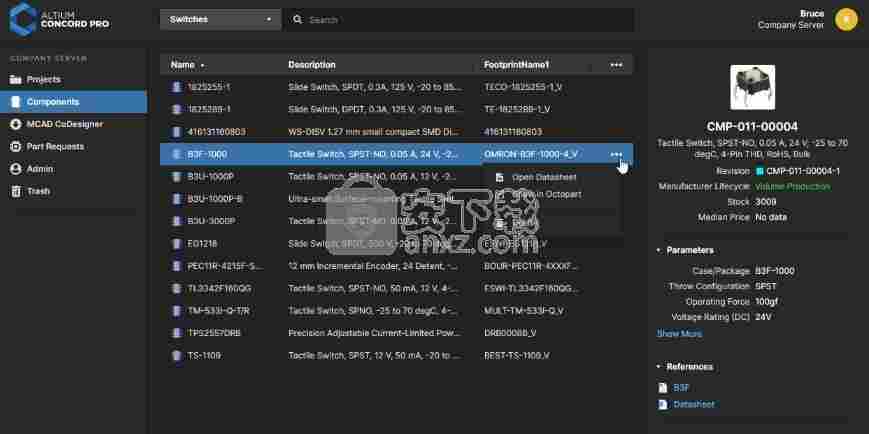
本发行版的新功能
虽然可以从早期版本的Altium Designer(从v19.0起)连接到Altium Concord Pro 4.0,但建议用户更新到最新版本的Altium Designer,尤其是在服务器增强功能与Altium Designer中用户界面更改有关的情况下。
用户界面更新和增强
Altium Concord Pro GUI进行了刷新,以提供更直观的用户体验,其中包括重组的导航和改进的项目信息表示。

除了这些改进之外,新版本还引入了创建和管理分层项目文件夹的功能。该功能允许将项目上载到任何文件夹或在任何文件夹中创建,因此可以方便地按文件夹分类。从以下位置访问文件夹选项+new按钮–请注意,可以在任何父文件夹下创建一个文件夹。将项目从项目条目的移动到任何文件夹... 菜单,双击打开一个文件夹,然后通过路径面包屑浏览文件夹。

组件视图
此版本提供了一个新的专用“组件”页面,使您可以查看和浏览Concord Pro服务器中托管的所有组件。组件按组件类型类别按磁贴排列,选择时会打开该类别的详细列表–使用条目的
菜单以获取更多信息或删除组件(请参见下面的“软删除”)。
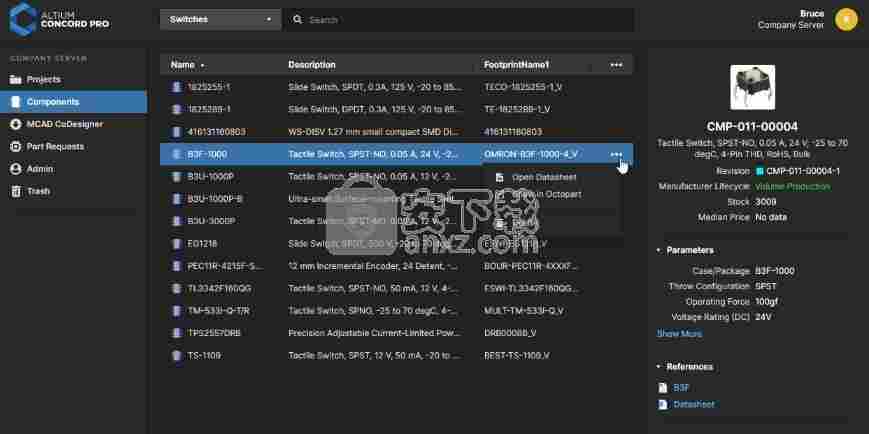
通过垃圾文件夹的软删除功能
现在,已删除/删除的服务器项将移动到“废纸folder”文件夹中,在该文件夹中可以将它们永久删除或还原到其原始位置。用户可以查看并对其软删除的项目执行操作,而管理员可以访问所有已删除的项目。
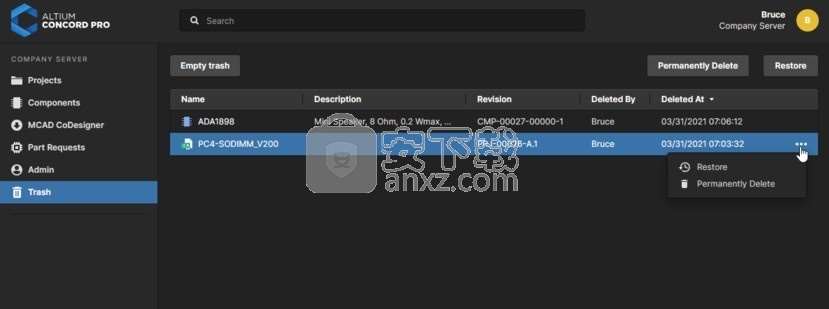
新的项目视图技术和界面
通过新的视图模式,功能和交互式信息源,大大提高了Concord Pro面向CAD的开放项目视图。通过Altium的Web Viewer技术,对项目视图进行了更新,以改进注释,访问制造商和零件供应数据,进行交叉探测以及下载访问。增加的功能包括图形项目历史视图,新的项目版本查看器和PCB测量。
现在,可以从左侧视图窗格中使用四种视图模式:
设计图
浏览和检查设计文档的四个子视图-原理图,PCB 2D和3D以及BOM。
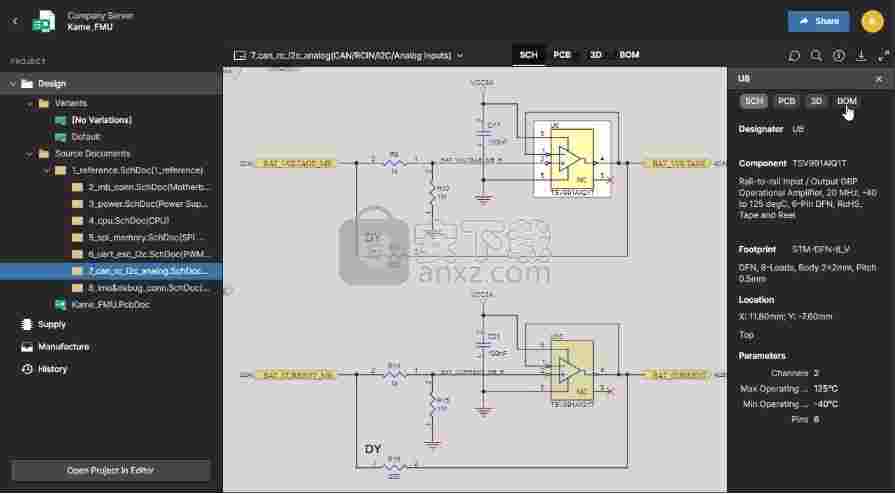
设计视图中值得注意的新功能包括:
现在,交叉探测是自动进行的,其中在所有文档子视图中还选择了一个选定的对象。
可用原理图文档的图形预览可从上边距的下拉列表中获得。
的BOM副视示出了具有指示器基部部件细节交叉探测链接。现在,通过“供应”视图模式提供了零部件供应的详细信息。
BOM列表中支持项目设计变体(例如Fitted/Not Fitted组件),并在2D / 3D视图中以图形方式表示。
该评论系统已更新,以简化配置和导航,包括图形预览,提供更多的相关信息,以及包括用户@提到(见下文)。
右侧窗格中提供了新的下载选项。以zip格式下载当前(WIP)项目,或以当前所选的Variant版本为例,生成并下载项目原理图(PDF)和设计部件为3D STEP文件。此外,还提供了指向项目发行版的链接。
下载功能处于Beta开发阶段。
供应视图
查看项目BOM表中组件的制造商和零件供应数据并与之交互。请注意,此视图位于先前版本的Altium Concord Pro中的“制造商”选项卡下。
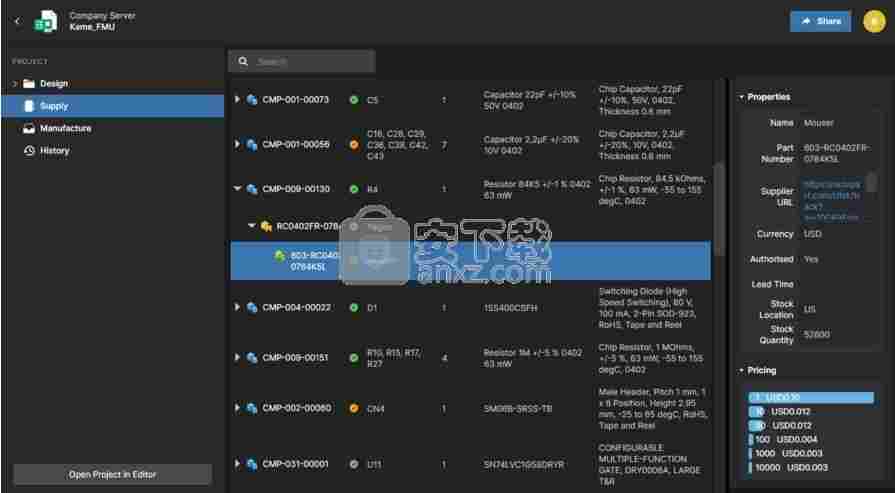
制造视图
通过“制造”视图模式,可以完全访问生成的项目版本。视图中显示的每个发行版都通过关联的文件提供对组成包及其包含的文件的下载访问权限图标。版本也可以手动更改其生命周期状态。
在制造门户视图中打开了一个版本以供检查,该版本提供了有关该版本的详细信息,并提供了对其设计文件的静态快照的完整Web视图访问(还支持注释)。请注意,可以将发布作为设计的指定变体。门户视图还提供了版本的参数信息,以及适用于该特定版本的供应链数据(“供应”视图)。
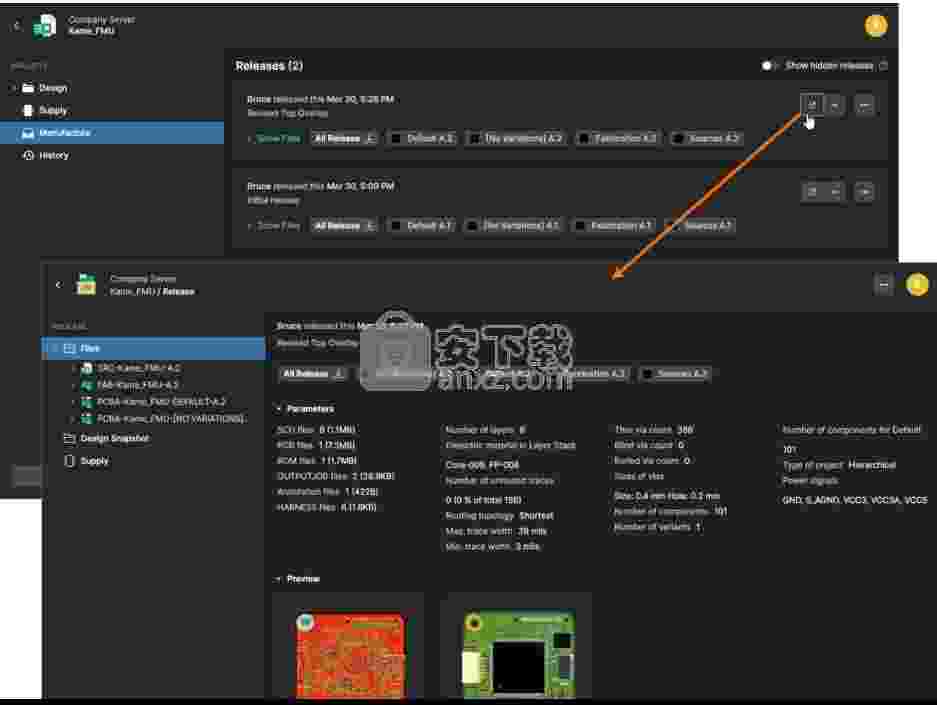
历史记录视图
查看当前项目的主要事件的顺序历史记录并与之交互。在“历史记录”时间轴内,使用事件图块中的菜单选项来下载或克隆项目版本(提交),或查看或下载发行版。
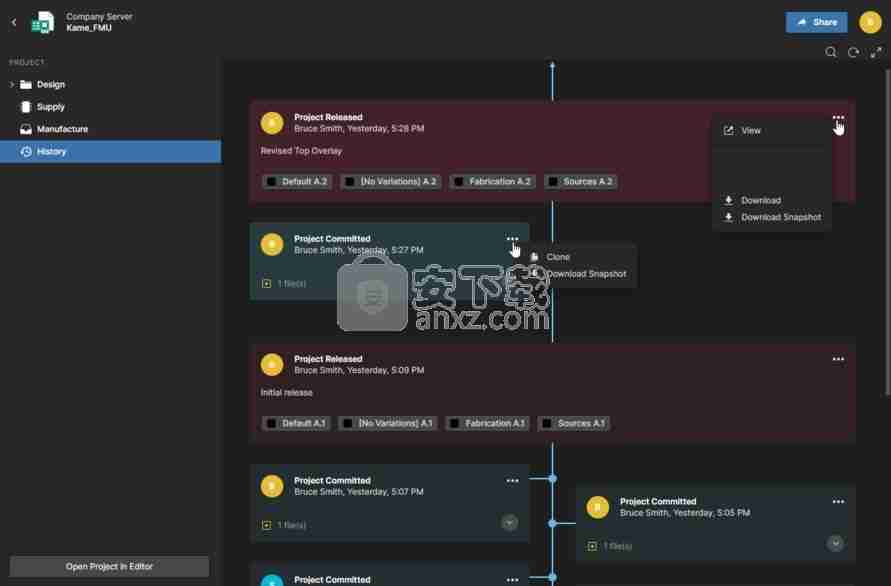
评论改进
文档注释用户界面已更新,以提供更多信息,并简化用户注释的放置,显示和导航– Altium Designer中还提供了新的界面和功能。
现在,可以使用“注释”窗格中的“放置注释”按钮放置注释。在放置期间,单击以获取对象注释,或拖动以获取区域注释,或使用钢笔选项创建具有可选颜色和线宽的徒手注释标记。

注释既可以放置在“设计(WIP)”项目视图中,也可以通过现在项目发布中可用的“快照”设计文档放置。查看引用发布快照的注释时,请单击发布参考链接以导航到这些文件。
现在可以将注释中包含的图形预览扩展到可用的视图空间
现在,可以通过“评论”面板设置下拉菜单为所有评论或您所涉及的评论启用电子邮件评论通知。
评论功能的更新处于Beta开发阶段。
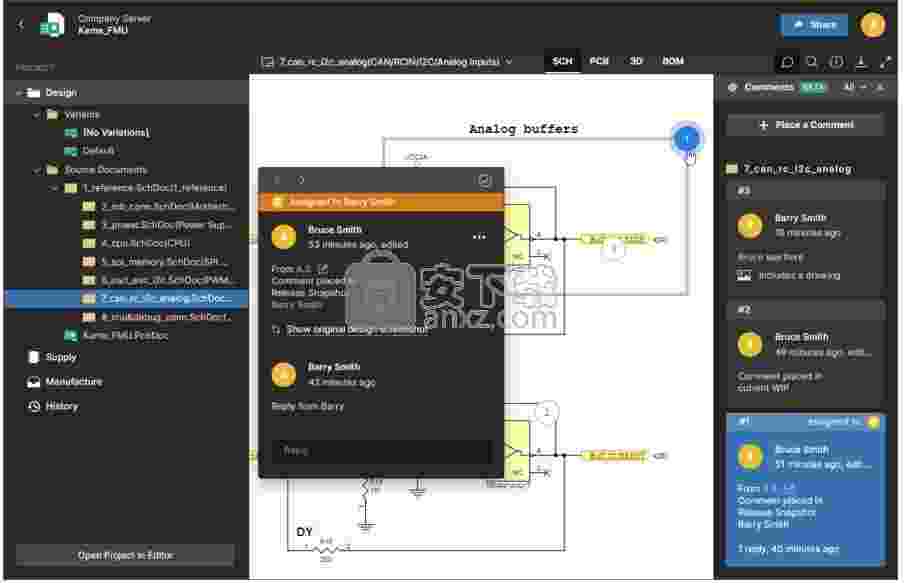
合作者冲突预防
连接到Altium Concord Pro服务器时,现在支持Altium Designer的协作者可视化和冲突预防功能(在版本21中引入)。新的服务器更新使设计客户端之间的文档共享事件数据可以自由流动,这可以通过一系列Altium Designer状态图标,协作器栏和其他文件(软)锁定逻辑来实现。
该系统为设计人员提供了一种简单且直观的方式,使他们可以了解并响应由另一个用户同时查看或编辑的(托管)项目文档的状态。首先修改文档的设计人员将其软锁以用于其他用途,除非除非通过覆盖该锁来保持更改,否则将无法保存对文档所做的任何更改。对于这两个用户,警报图标和弹出对话框都提供与当前共享状态有关的信息或警告。
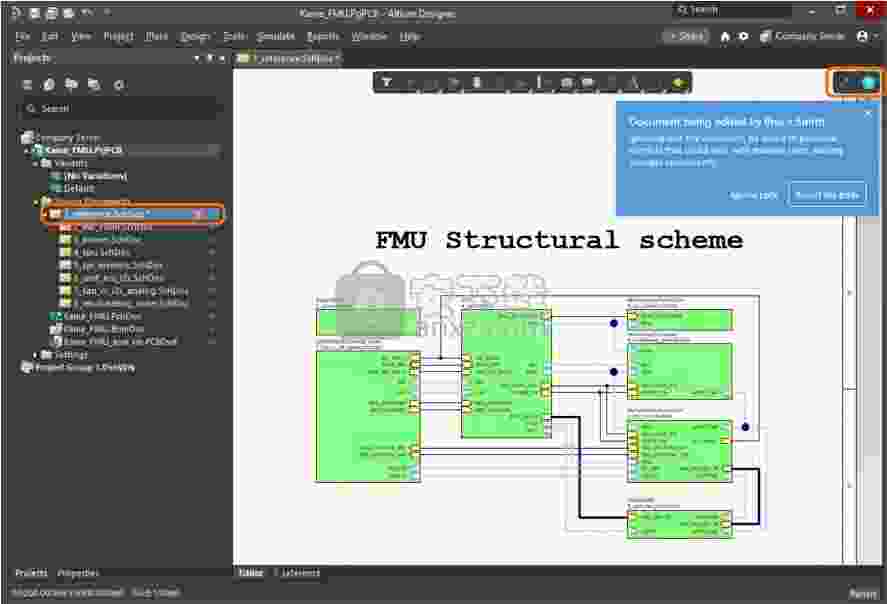
新的Altium Designer项目视图
利用来自Concord Pro服务器的项目设计数据,Altium Designer的“资源管理器”面板中的“项目”视图已更新,以提供改进的信息和功能,也与服务器的“制造”视图保持一致。
该视图包括完整的参数数据和所选项目的版本列表,还提供其他功能的链接,例如打开项目和查看其历史
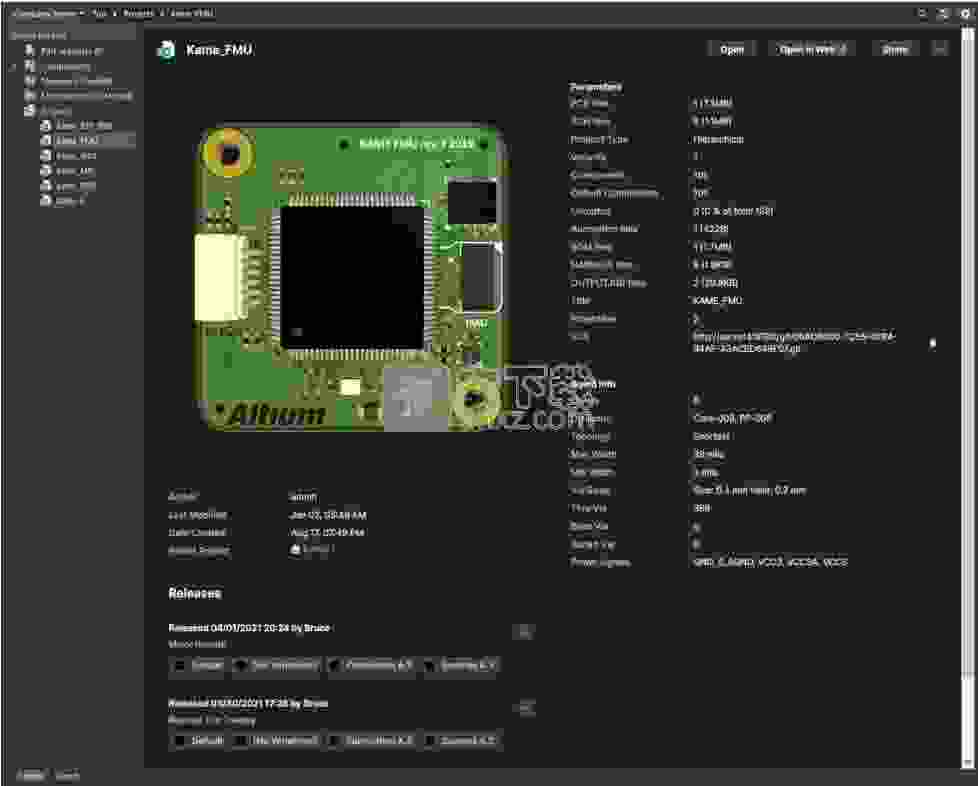
改进的文档模板管理
文档模板的管理和应用已在Altium Designer中进行了更新,以提供对基于服务器的模板和本地模板的统一访问。新功能主要通过Altium Designer的“首选项”对话框(“数据管理»模板”)进行访问,在该对话框中,可以查看,管理和将本地模板和服务器模板指定为默认模板。
使用右键单击“迁移到服务器”选项将本地模板传输(并存档)到连接的Concord Pro服务器。使用“编辑”选项在“模板编辑器”中打开现有模板。
将鼠标悬停在服务器或本地模板条目上以访问“设置为默认”命令。
选择“默认值”选项卡以替换,删除或编辑现有的默认模板条目。
在“属性”面板中,从活动项目的本地或基于服务器的文档模板中进行选择。
使用文件»将项目另存为模板到服务器命令,将活动项目另存为基于服务器的模板。
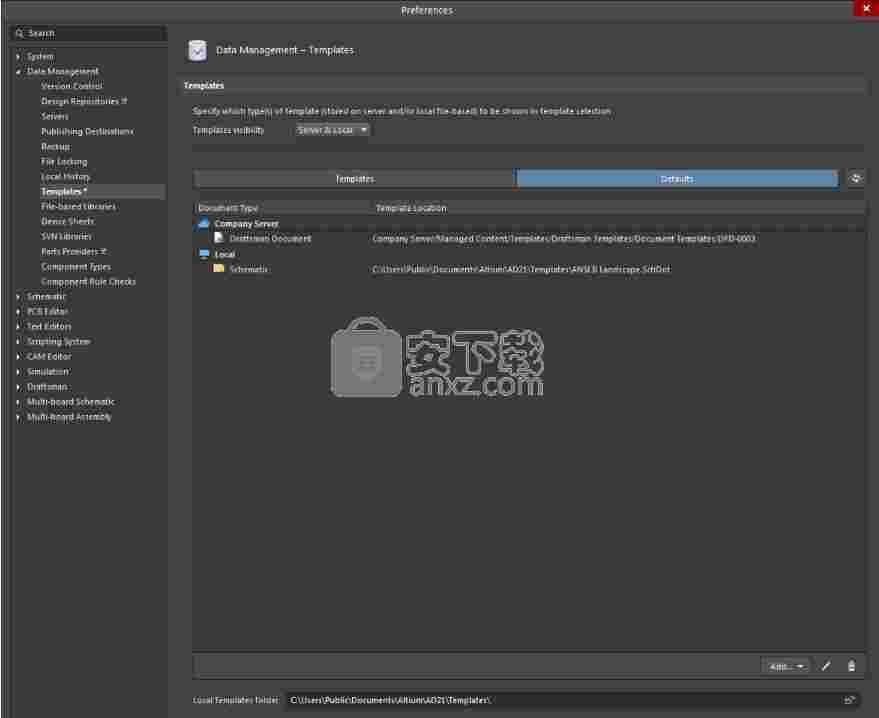
服务器项目
在Concord Pro中,可以存储,管理和重用的每个设计实体都表示为Item的特定类型。一个项目在服务器中是唯一标识的,并且可以包含任意数量的版本,其中版本包含该项目的数据。每次对修订中包含的数据进行更改(对于大多数Item类型,都可以在关联的临时编辑器中直接对其进行编辑),则将其提交(或重新发布)到该Item的新修订中,以确保不存在任何修订修订版本可以被覆盖,从而确保最高的完整性。
一个项目可以有任何数量的修订,本质上是该项目随时间的演变。进行更改,并将新数据内容提交/上传/发布到新修订版中。因此,项的每个修订版中存储的数据通常是不同的。为了在一个项目的这些不同修订之间进行标识,使用了一个修订标识符(ID),该ID与该项目ID一起为每个版本的项目创建了一个唯一的标识符。这给了我们Item-Revision。
项目修订的另一个重要方面是其生命周期状态。这是另一个标识符,可用于快速评估该修订版目前已进入生命周期的哪个阶段,并因此授权设计者使用该修订版。修订反映了对项目进行的设计更改,而生命周期状态则从业务角度反映了项目的状态,例如计划的,从设计中新建,用于生产,已过时等。

直接编辑
Concord Pro提供了一种灵活而安全的方法,用于集中存储和管理Altium Designer中使用的所有类型的设计数据。从原理图模型到组件,从被管理的图纸到完整的PCB设计,Concord Pro都是存储和管理电子设计数据的理想方法。
由于Concord Pro对直接编辑的支持,可以编辑许多设计实体并将其发布到相应的新创建的服务器Item的初始版本中。直接编辑使您摆脱了单独的版本控制源数据的束缚。您可以使用临时编辑器简单地编辑受支持的项目类型,该临时编辑器直接从服务器本身加载了最新的源。并且一旦编辑完成,该实体将被释放(或重新释放)到其父项的后续计划修订版中,并且临时编辑器将关闭。硬盘驱动器上没有文件,无需质疑您使用的是正确的还是最新的源,也不必维护单独的版本控制软件。Concord Pro以与您相同的高度完整性来处理所有问题
而且在任何阶段,您都可以返回Concord Pro中受支持项的任何版本,并直接对其进行编辑。只需右键单击修订,然后从上下文菜单中选择“编辑”命令。临时编辑器将再次打开,其中版本中包含的实体将打开以进行编辑。根据需要进行更改,然后将发布的文档提交到该项目的下一个修订版中。
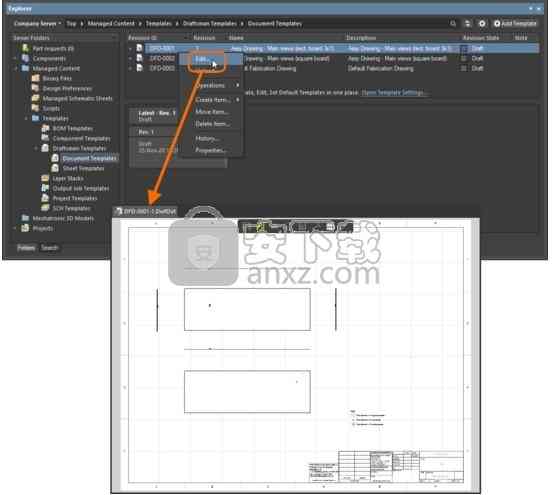
1、打开Altium Concord Pro 4.0.1.34.exe软件直接安装,提示需要安装Net Core v.3.1.2环境,点击是
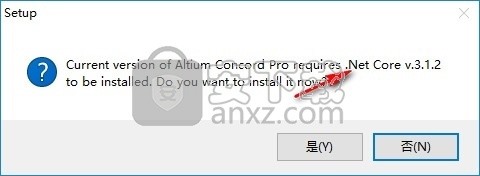
2、软件的安装引导界面,点击next
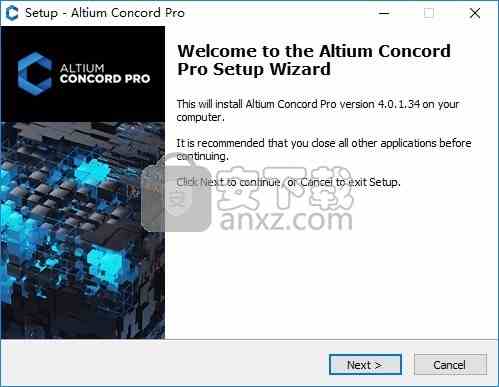
3、软件的安装协议内容,点击下一步
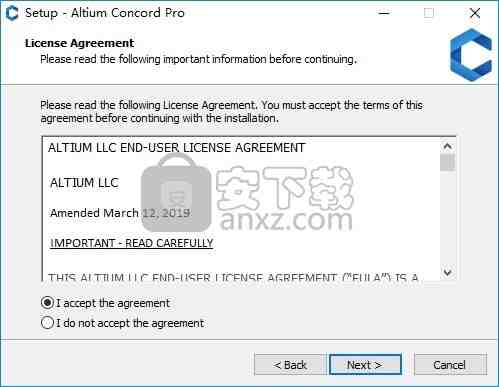
4、设置软件的安装地址C:\Program Files (x86)\Altium\Altium Concord Pro
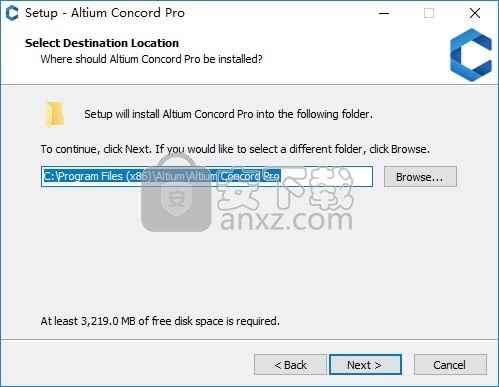
5、设置数据保存地址C:\ProgramData\Altium\ConcordProData
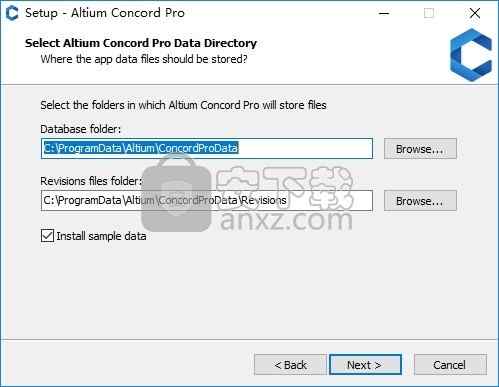
6、提示服务端口设置,默认就可以了

7、提示安装准备,点击install开始安装软件
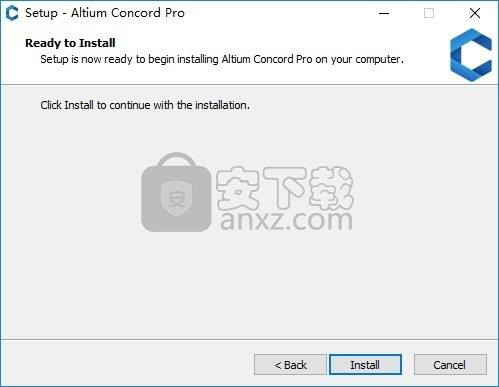
8、需要安装Microsoft Internet Information Services
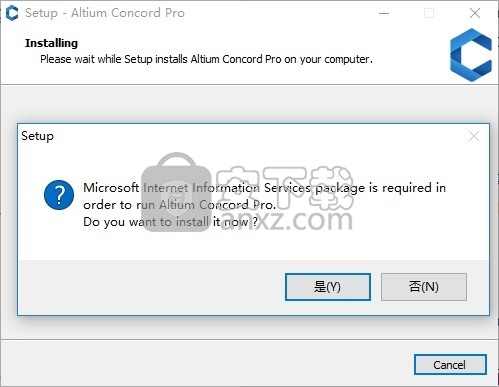
9、等待软件安装结束会弹出web登录地址,将地址复制到TXT保存,以后需要登录
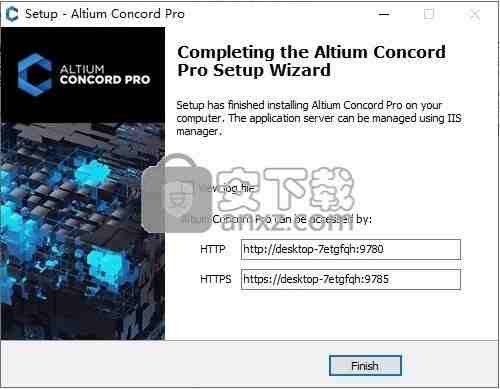
1、将version.dll复制到该文件夹C:\Windows\Microsoft.NET\Framework\v4.0.30319
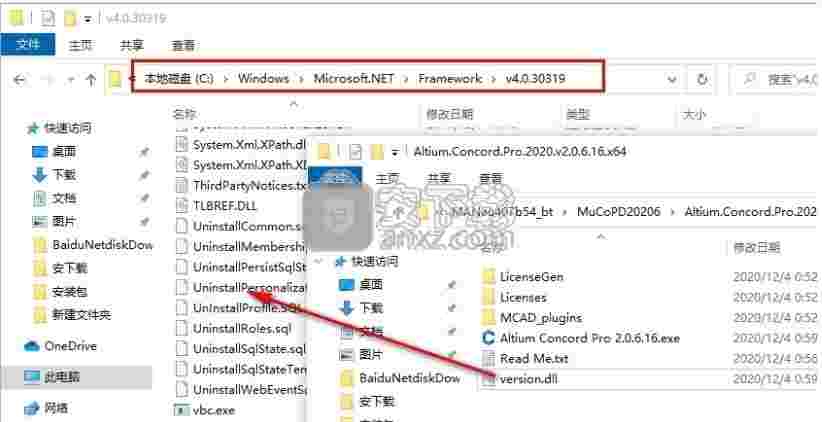
2、重启电脑,从起以后在浏览器输入https://desktop-7etgfqh:9780,根据自己的主机地址输入,使用官方提供的admin账号登录,密码也是admin
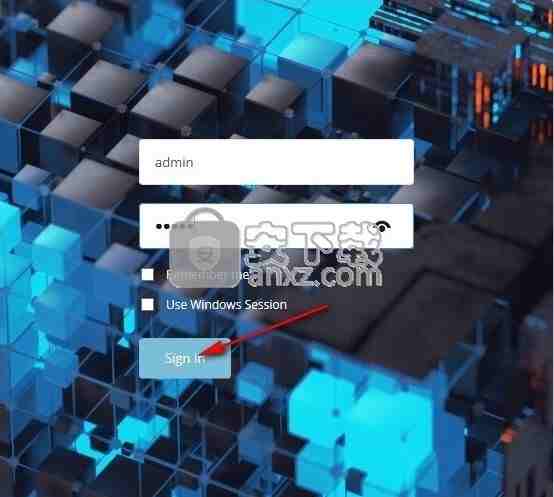
3、进入软件以后点击许可证功能License,随后添加本地的许可证
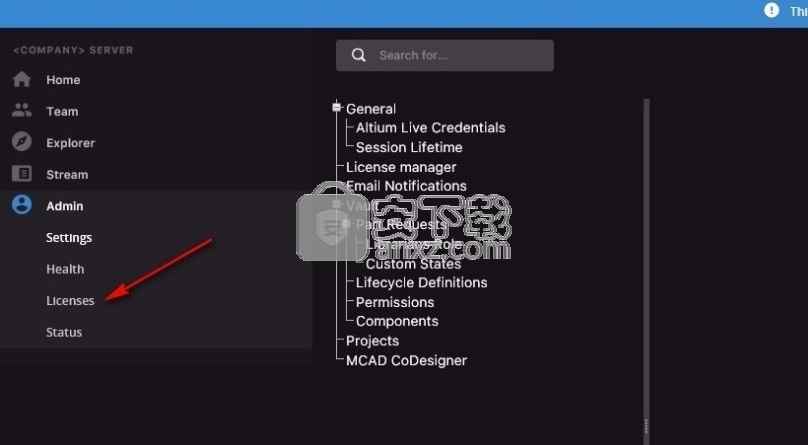
4、点击Add License,选择From file
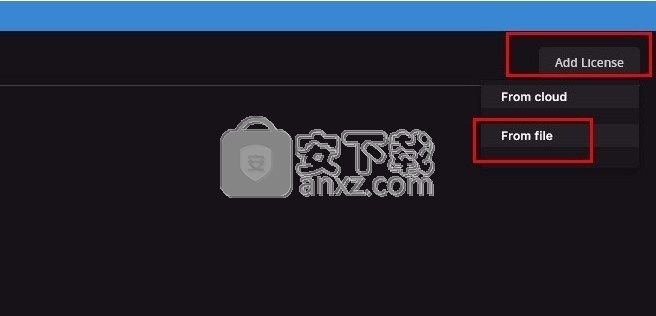
5、选择破解文件夹Licenses里面的其中一个许可证激活软件,例如Altium_Concord Pro_server_Enterprise_License_7730271_IJKL-MNOP.alf

6、提醒License has been successfully imported.,说明许可证运用成功
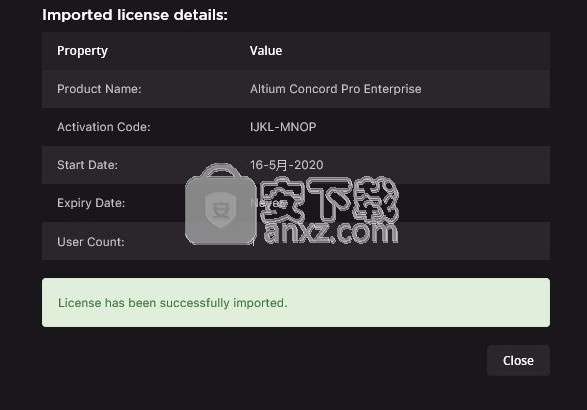
版本4.0.1
内部版本:34 日期: 2021年4月12日
一、主要特点
4291在Web UI中引入了组件视图。
7544在“历史记录”视图中为桌面客户端中的项目引入了“还原”操作。
7557针对已发布数据集的改进的Web视图,协作和下载功能。
7558改进了Web UI中项目发布视图的可用性和外观。
7924引入项目历史
8144引入了对各种内容类型的软删除支持。这些项目将发送到服务器的隔离垃圾桶区域,从那里可以根据需要将其永久删除或还原。需要Altium Designer 20.2或更高版本。
8784桌面客户端和项目Web Viewer中都生成了新一代注释。
8827引入了从项目Web视图导出各种输出的选项。
9490新项目Web Viewer技术。
9765引入了预防冲突功能,该功能可在设计编辑环境中提供实时文档共享信息和控制(需要Altium Designer 21.1.1或更高版本)。
二、网页界面
5798修复了在3D视图中保存PCBDoc时,不同层在Web Viewer中具有相同颜色的问题。
8826改进了Web Viewer中重叠基元的选择顺序。
8851解决了在Web查看器中不正确显示变体名称特殊字符串的问题。
8853在项目Web Viewer中引入了对多通道设计的支持。
8897为项目Web Viewer引入了对PCB 2D / 3D和BOM的变体支持。
8942扩展项目Web Viewer带有按端口导航的选项。
9525为Web Viewer的PCB数据视图增加了测量功能:免费,点对点和对象到对象。
10046改进了对项目Web Viewer中特殊字符串处理的支持。
10538改进了对项目Web Viewer中变体的支持。
10636解决了无法从Web浏览器的“发布”页面下载带有特殊字符的PDF文档的问题。
10883改进的Web UI导航-带后退选项的上下文标头。
10886固定数量的项目Web视图生成问题。
10899Web UI刷新和改进。
11255修复了Safari浏览器中项目页面的呈现。
三、基础设施与管理
4166改进了Web UI中的用户管理。
5249添加了缺少许可证状态指示。
7261修复了LDAP同步覆盖现有数据选项无法按预期工作的问题。
10513修复了非管理员用户无法更改自己的用户凭据的问题。
11167修复了与独立运行状况监控器相比,Web的“运行状况”页面中显示的错误差异。
11443针对服务器“废纸folder”文件夹中的软删除项目引入了批量删除操作。
11455搜索索引基础结构更新。
11714修复了客户报告的服务器安装和更新过程问题。
11973修复了与多种电子邮件身份验证方法有关的问题。
12025通知系统改进和错误修复。
四、组件和库
4941在符号/封装/模板编辑后,批处理组件更新的性能得到改善。
6141解决了在非英语语言环境中运行的服务器中编辑组件时记录错误错误的问题。
6437修正了执行零件选择操作时TLS 1.2的问题。
6497修复了修改组件模板后更新相关组件时,批处理编辑器不填充现有组件参数的问题。
7014修复了CSV Uploader组件同步不适用于较大的CSV文件的问题。
8199解决了没有适当权限的用户可以发布新组件或编辑组件的问题。
8759解决了资源管理器面板中的准备购物车会导致错误的问题。
9897解决了在“组件”面板中错误显示每个文件夹的组件数的问题。
10317添加了选项以排除处于受限生命周期状态的项目,该选项可通过“更新发布项目”命令进行更新。
11712解决了将Vault更新到Concord Pro时更改符号字体设置的问题。
五、企业
7156增加了对PTC Windchill REST 1.6中零件选择的支持。
9315添加了对PTC REST 1.6中PTC Windchill度量单位的支持。
10554添加了对与PTC Cloud实例集成的支持。
六、项目与发行
5716修复了克隆项目仍将原始项目文件夹用作Project Releaser生成项目的目标的问题。(BC:14170)
5756在MCAD CoDesigner设置中为用于组件识别的MCAD模型属性添加了选项。
6024改进了Web UI中基于“上次修改”日期的项目的默认排序。
6601已解决CoDesigner适用于非管理员用户的问题。
7162改进了已发布的软件包下载。
7562添加了将名称中带有句点(。)和/或逗号(,)的项目保存到服务器的功能。
10099在Web UI中引入了项目文件夹可见性和项目分类选项。
10124新增了更改Web UI中已发布输出的生命周期状态的功能。
10443通过资源管理器面板在Altium Designer中引入了新的项目视图UI。
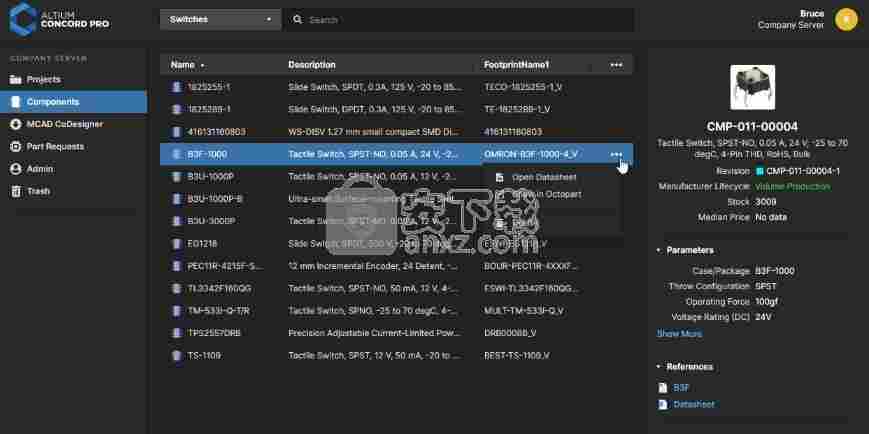
 斯沃数控加工仿真软件机械电子 / 429.4M
斯沃数控加工仿真软件机械电子 / 429.4M
 NAPCB(彩色抄板软件)机械电子 / 6.6M
NAPCB(彩色抄板软件)机械电子 / 6.6M
 立创eda软件机械电子 / 93.2M
立创eda软件机械电子 / 93.2M
 斯沃数控加工仿真软件机械电子 / 429.4M
斯沃数控加工仿真软件机械电子 / 429.4M
 Altair FluxMotor 2021机械电子 / 286M
Altair FluxMotor 2021机械电子 / 286M
 NAPCB(彩色抄板软件)机械电子 / 6.6M
NAPCB(彩色抄板软件)机械电子 / 6.6M
 立创eda软件机械电子 / 93.2M
立创eda软件机械电子 / 93.2M
 Altair FluxMotor 2021机械电子 / 286M
Altair FluxMotor 2021机械电子 / 286M
 altair inspire 2021破解版(结构分析) 附安装教程机械电子 / 2662 MB
altair inspire 2021破解版(结构分析) 附安装教程机械电子 / 2662 MB
 Altium Concord Pro 2021(电子元件管理工具) v4.0.1.34 破解版机械电子 / 2150 MB
Altium Concord Pro 2021(电子元件管理工具) v4.0.1.34 破解版机械电子 / 2150 MB
 立创eda软件v6.4.20.6 官方版机械电子 / 45.9M
立创eda软件v6.4.20.6 官方版机械电子 / 45.9M
 斯沃数控加工仿真软件机械电子 / 429.4M
斯沃数控加工仿真软件机械电子 / 429.4M
 win10eplan破解加密狗下载机械电子 / 1.10G
win10eplan破解加密狗下载机械电子 / 1.10G
 Antenna Magus破解版2020机械电子 / 1.83G
Antenna Magus破解版2020机械电子 / 1.83G
 红外遥控编码分析仪机械电子 / 544KB
红外遥控编码分析仪机械电子 / 544KB
 大宝剑串口助手机械电子 / 250KB
大宝剑串口助手机械电子 / 250KB
 纸艺大师编辑器(Pepakura Designer)v4.2.4 中文版机械电子 / 17.0M
纸艺大师编辑器(Pepakura Designer)v4.2.4 中文版机械电子 / 17.0M
 飞思卡尔烧写工具v13.03 绿色版机械电子 / 1.0M
飞思卡尔烧写工具v13.03 绿色版机械电子 / 1.0M
 FlashDLPrint(光固化技术切片软件)v2.1.4 官方版机械电子 / 20.3M
FlashDLPrint(光固化技术切片软件)v2.1.4 官方版机械电子 / 20.3M
 solidworks2019中文版(附教程)机械电子 / 10G
solidworks2019中文版(附教程)机械电子 / 10G